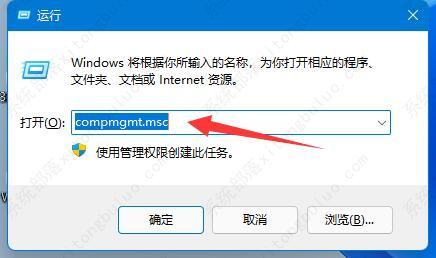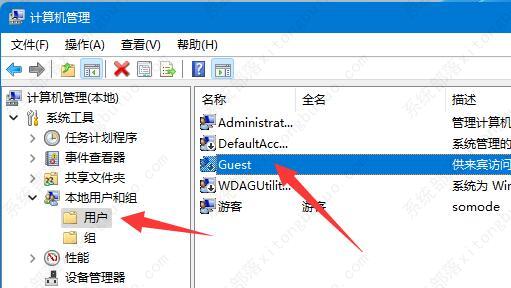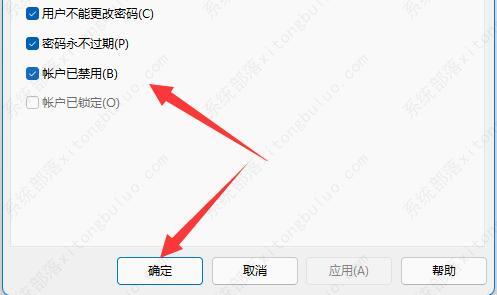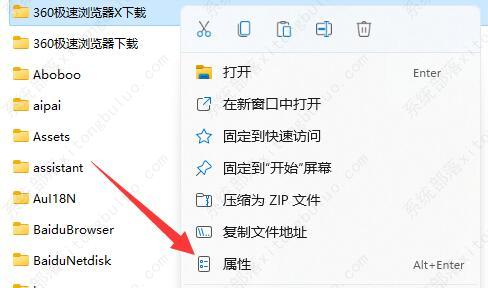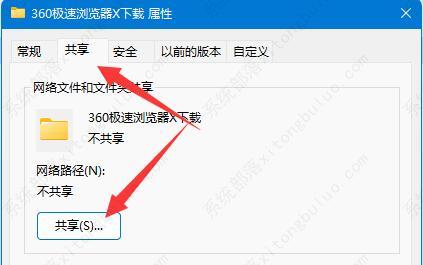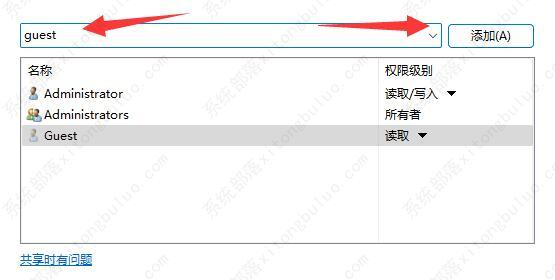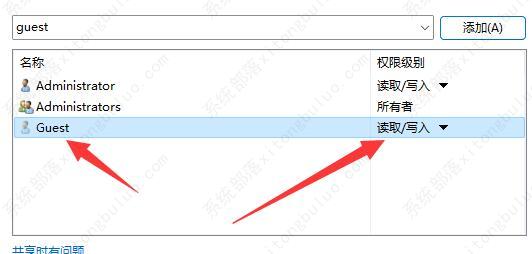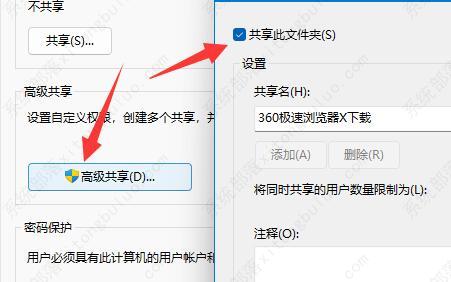win11共享文件夹需要用户名和密码怎么办?
有时候我们在一些特殊的情况下需要与网络用户去共享文件夹,但是在共享的时候会遇到提示需要用户名和密码的问题,这种情况该怎么解决呢?下面小编就给大家详细介绍一下win11共享文件夹需要用户名和密码的解决方法,有需要的小伙伴快来和小编一起了解一下吧。
win11共享文件夹需要用户名和密码怎么办?
1、快捷键“win+R”打开运行对话框,在框中输入“compmgmt.msc”,回车键打开计算机管理。
2、在新界面中依次点击“系统工具——本地用户和组——用户”,然后双击打开右侧的“Guest”账户选项。
3、将图中的三个选项勾选上,随后点击确定。
4、成功创建了用户之后,选择想要分享的文件夹,右击选中打开“属性”。
5、选择小窗口上方的“共享”选项,然后点击“共享”按钮。
6、接着将“guest”输入,选择“添加”。
7、添加之后,将其权限级别改为“读取/写入”。
8、点击之后,点击下方的“高级共享”按钮并将“共享此文件夹”前面的小方框勾选上即可。
相关文章
- Win11电源计划如何重置为默认?
- 简单的Win11屏幕亮度百分比调节技巧
- Win11分辨率锁死1024×768怎么办-Win11分辨率锁定了没法调的解决方法
- Win11分辨率被锁死怎么办-Win11无法正常更改分辨率的解决方法
- Win11设置分辨率多少才是最合适的
- Win11笔记本触摸板灵敏度怎么调?
- Win11文件扩展名显示/隐藏的三种实用技巧
- Win11怎么创建共享家庭组
- 如何在Win11记事本中更改背景颜色
- Win11笔记本无法调节屏幕亮度的三种解决方法
- Win11安全模式都进不去怎么办
- Windows11上Xbox Game Pass广告如何关闭推送
- Win11隐藏任务栏有白线怎么办
- Win11密钥无效的解决方法
- 如何使用Win11虚拟桌面
- 现在安装Win11需要什么配置-超级好超详细Win11配置要求
热门教程
win11关闭windows defender安全中心的四种方法
2Win11如何关闭Defender?Windows11彻底关闭Defender的3种方法
3win10不显示视频缩略图的两种解决方法
4win10关闭许可证即将过期窗口的方法
5win11怎么切换桌面?win11切换桌面的四种方法
6win11任务栏怎么显示网速?win11任务栏显示实时网速的方法
7win11忘记pin无法开机的三种最简单办法
8安装NET3.5提示0x800f0950失败解决方法
9Win11移动热点不能用怎么办?移动热点不工作怎么办?
10Win11如何打开预览窗格?Win11显示预览窗格的方法
装机必备 更多+
重装教程
大家都在看